Hiển thị biểu tượng số thông báo ứng dụng sẽ giúp bạn tránh đi các trường hợp bị quên tin nhắn hay bạn vô tình không nghe âm thanh thông báo đến. Nhưng đột nhiên một ngày iPhone của bạn đột nhiên không hiển thị biểu tượng thông báo ứng dụng thì phải làm sao? Đừng lo lắng, mọi chuyện không sao cả vì bài viết này sẽ giúp bạn biết cách sửa lỗi không hiển thị biểu tượng thông báo ứng dụng trên iPhone nha
1. Khởi động lại iPhone
Để khắc phục lỗi này bạn hãy thử khởi động lại iPhone bằng cách nhấn giữ nút tăng âm lượng + nút nguồn, chọn trượt để tắt nguồn, sau đó nhấn giữ nút nguồn để mở lại.
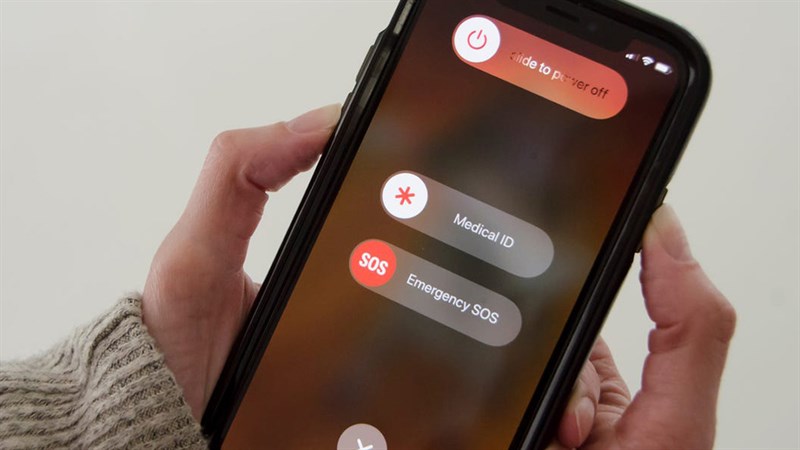
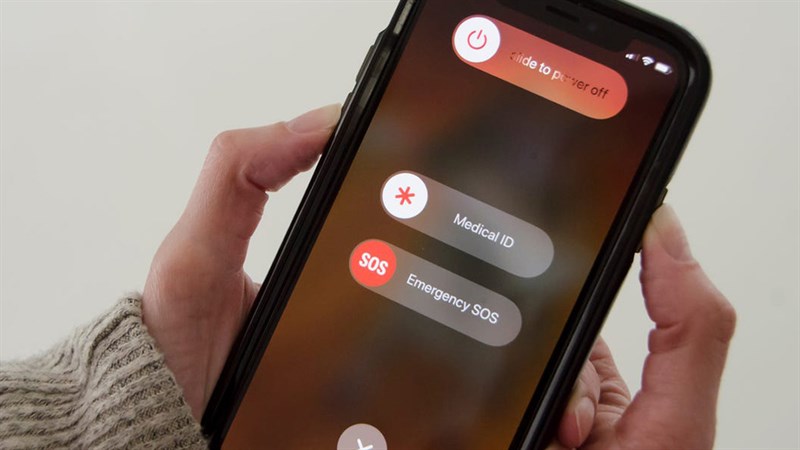
2. Tắt chế độ không làm phiền
Vô tình bạn bật chế độ này thì các ứng dụng có thể không hiển thị được biểu tượng thông báo. Tắt không làm phiền bằng cách vuốt từ góc phải trên màn hình xuống > Chọn Tập trung > Tại đây hãy tắt Không làm phiền đi nha.
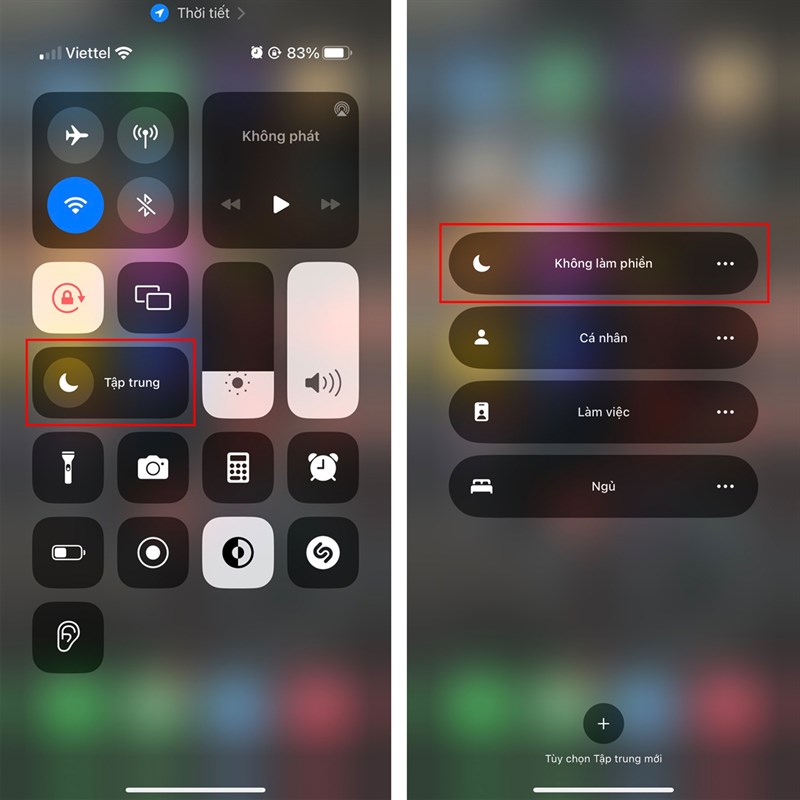
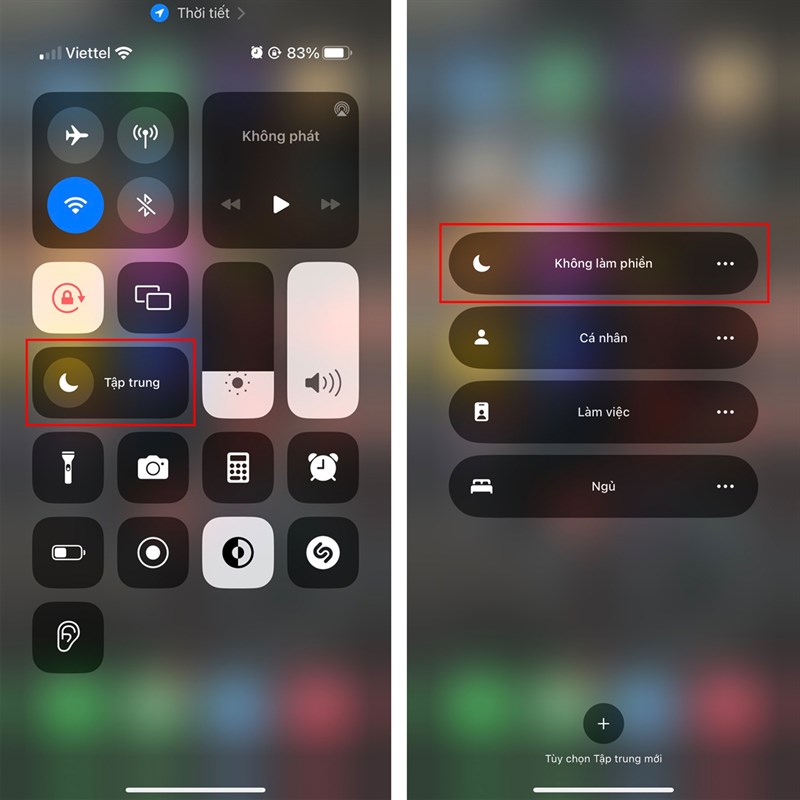
3. Kiểm tra thông báo các ứng dụng
Tắt thông báo ứng dụng iPhone thì bạn sẽ không nhận được thông báo nào đâu đó. Hãy kiểm tra lại xem mình có vô tình tắt đi không nha. Vào Cài đặt > Thông báo > Chọn ứng dụng cần kiểm tra > Bật Cho phép thông báo > Bật Biểu tượng.
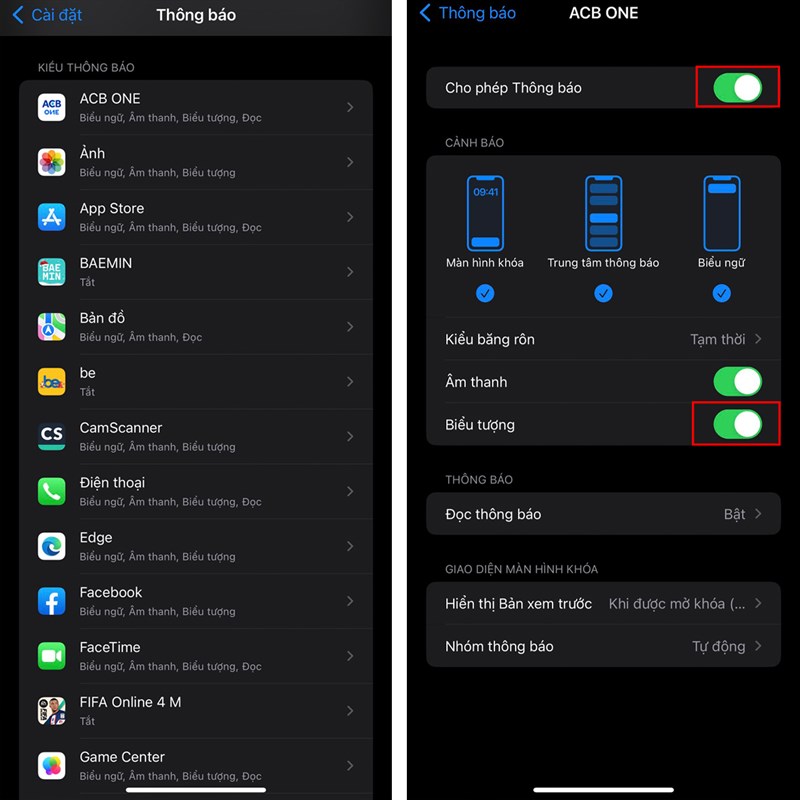
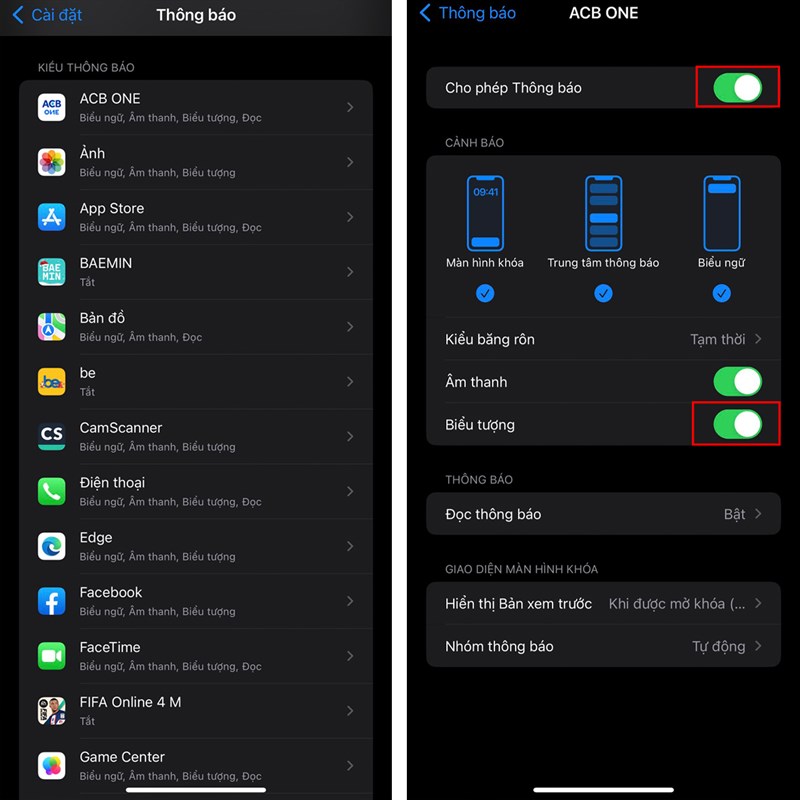
4. Tắt chế độ dữ liệu thấp cho Wi-Fi
Bật chế độ dữ liệu thấp đôi lúc thông báo của máy cũng sẽ bị ảnh hưởng đó. Tắt bằng cách truy cập vào Cài đặt > Chọn tiếp vào Wi-Fi > Nhấn vào biểu tượng chữ i bên cạnh mạng Wi-Fi bạn đang kết nối > Tắt Chế độ dữ liệu thấp là xong nè.
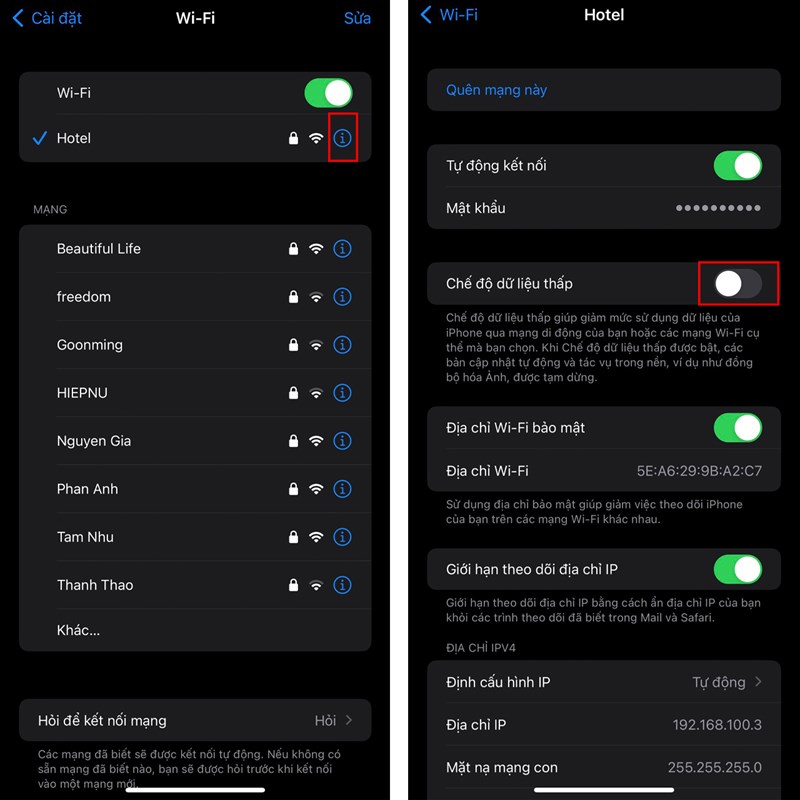
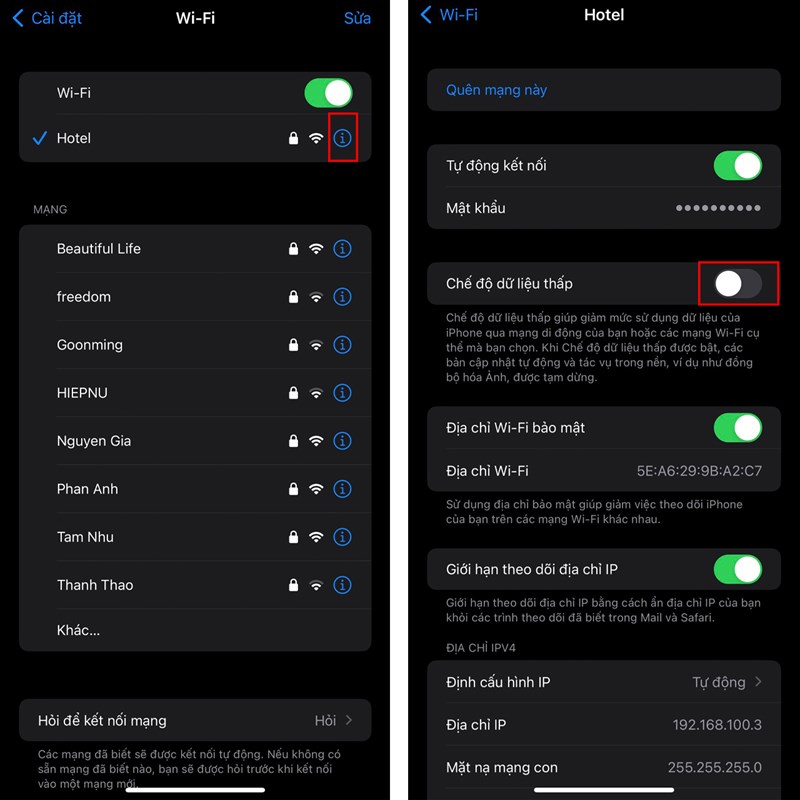
5. Tắt chế độ dữ liệu thấp cho di động
Tương tự như Wi-Fi thì bạn cũng nên tắt chế độ này đối với dữ liệu di động nha. Vào Cài đặt > Di động > Tùy chọn dữ liệu di động > Tắt Chế độ dữ liệu thấp là được.
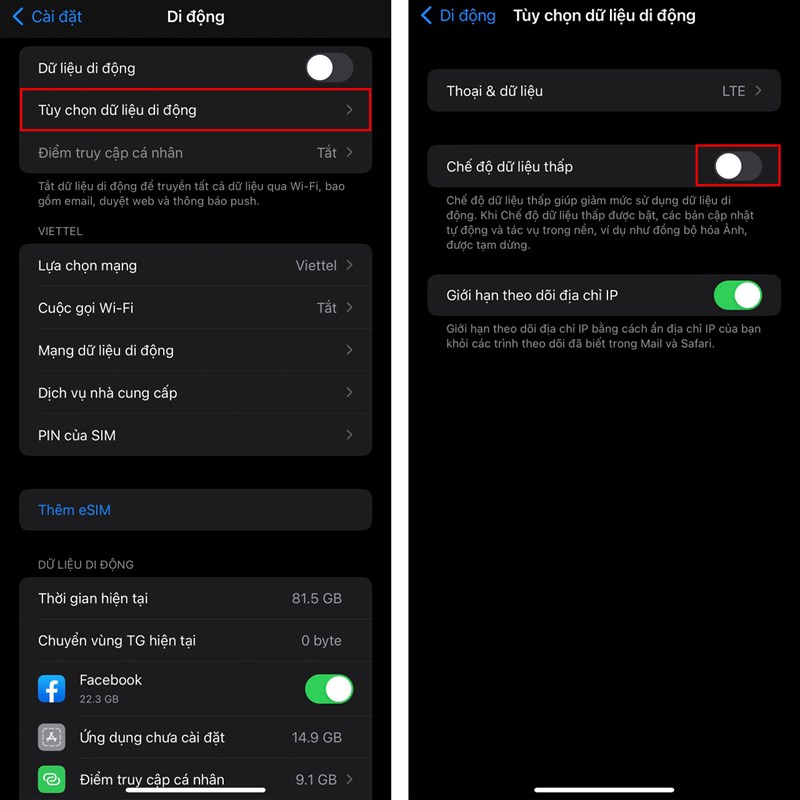
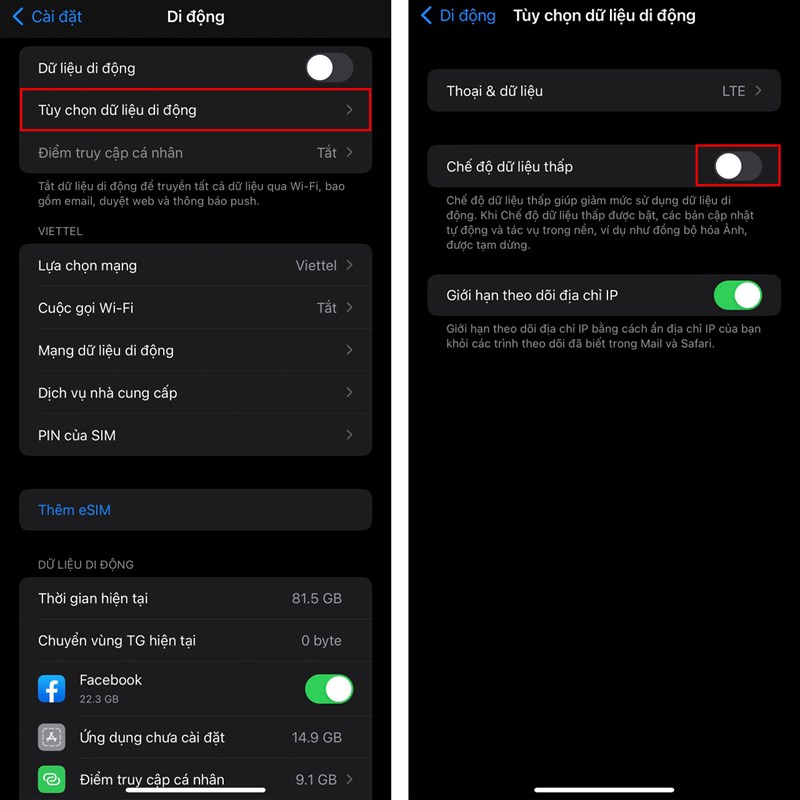
6. Tắt Chế độ nguồn điện thấp
Chế độ nguồn điện thấp sẽ giảm mức sử dụng ứng dụng nền, tắt thông báo và các hoạt động khác để tiết kiệm pin. Nếu muốn hiển thị biểu tượng thông báo thì bạn nên tắt chế độ này. Vào Cài đặt > Pin > Tắt Chế độ nguồn điện thấp.
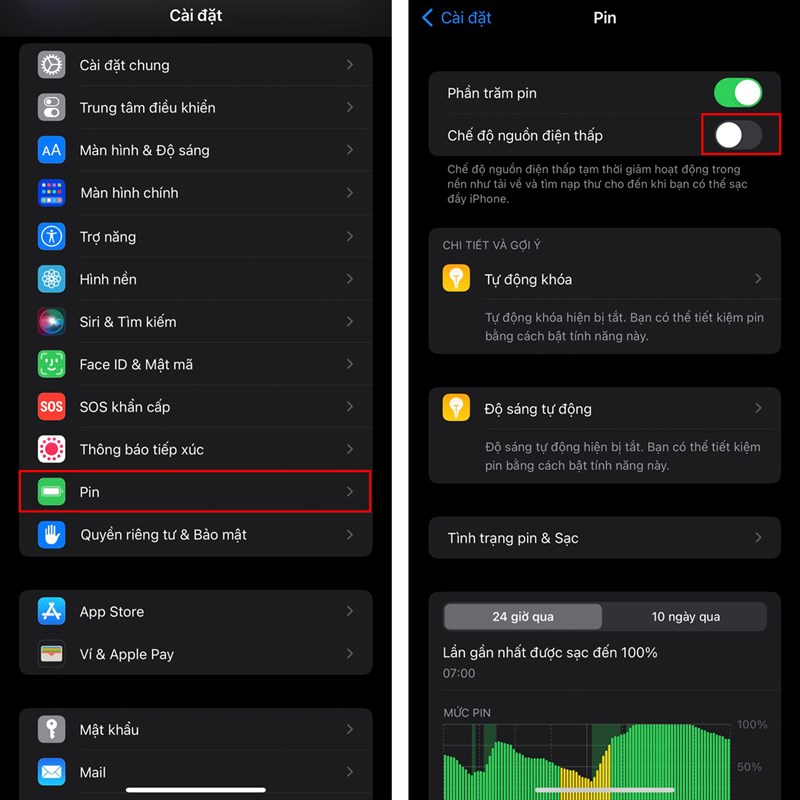
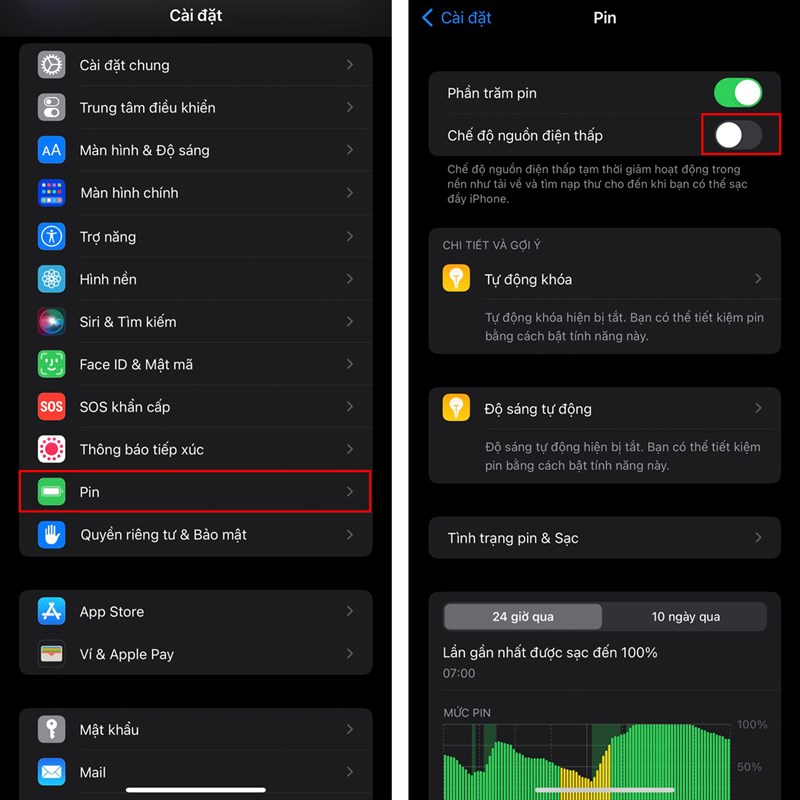
7. Bật Làm mới ứng dụng trong nền
Bước 1: Bạn hãy truy cập vào Cài đặt > Chọn tiếp vào Cài đặt chung > Làm mới ứng dụng trong nền.
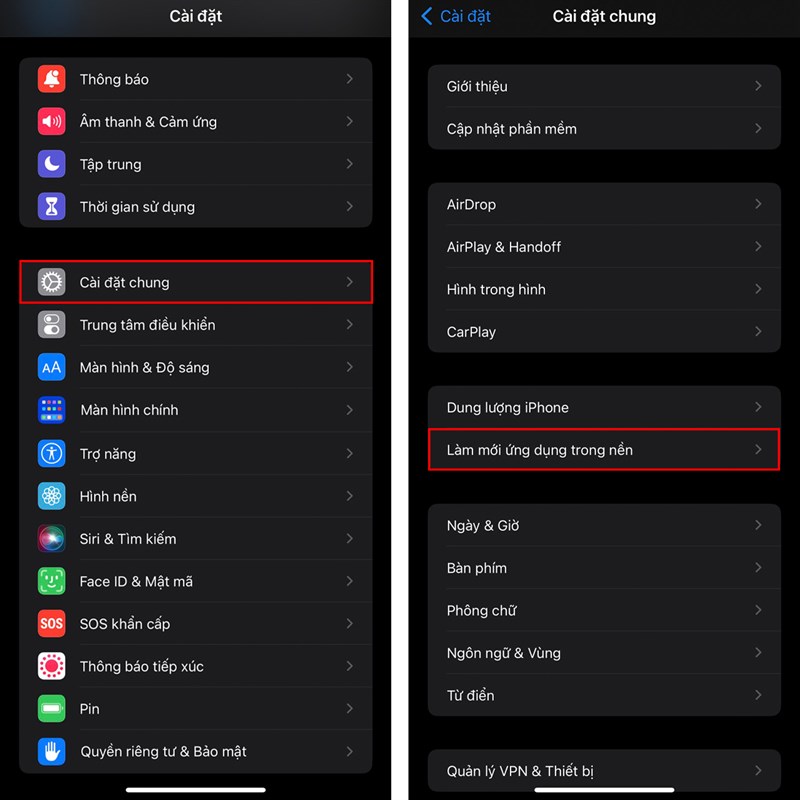
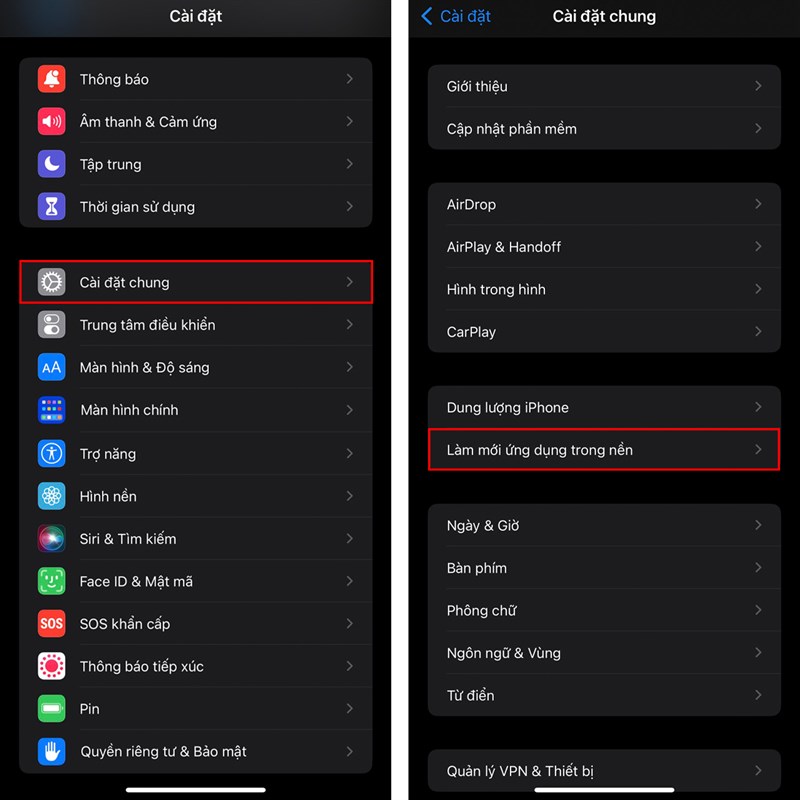
Bước 2: Tiếp theo chọn vào phần Làm mới ứng dụng trong nền > Tích chọn vào Wi-Fi & Dữ liệu di động vậy là hoàn thành rồi.
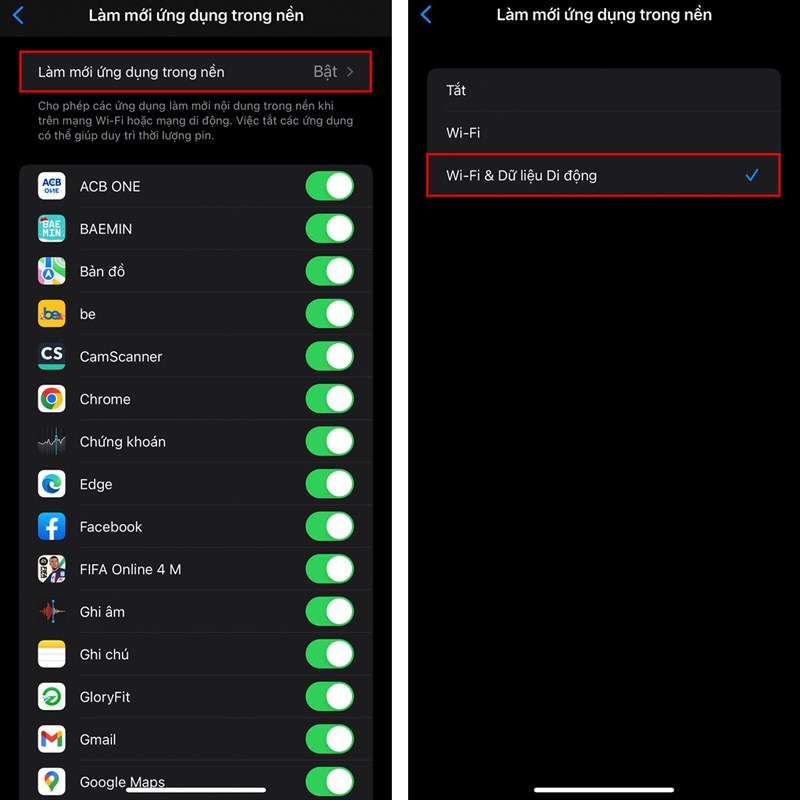
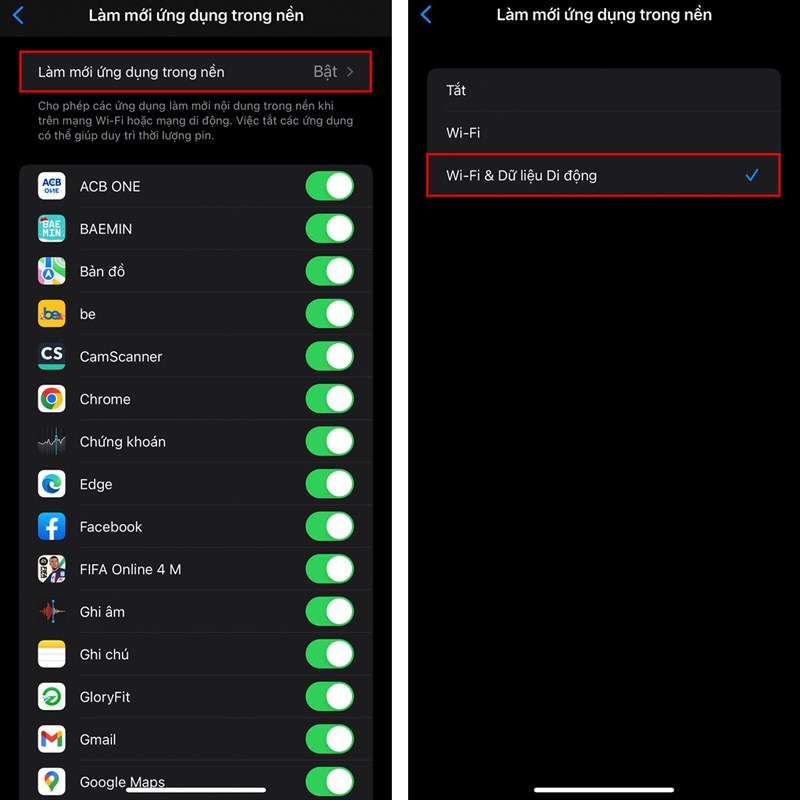
Như vậy, mình đã chia sẻ top 7 cách sửa lỗi không hiển thị biểu tượng thông báo ứng dụng trên iPhone. Hy vọng bài viết giúp ích được cho mọi người. Nếu thấy hay thì hãy chia sẻ bài viết và bình luận ở phía dưới để cùng nhau trao đổi nhiều hơn nhé.
Về cửa hàng Thumua24h
Địa chỉ: 181A Tô Hiến Thành, P13, Quận 10, Hồ Chí Minh
Hotline: 0936843843 (zalo)
Website: https://thumua24h.vn/thu-mua-loa-di-dong/
Fanpage: https://www.facebook.com/thumua24h.vn/

